Hur konvertera MOV till MP4 på Mac Free & Lossless

"Jag vill konvertera MOV till MP4 på Mac! Jag har försökt att spara MOV till iMovie men det är fortfarande i MOV-format! Jag använder en MacBook och jag vill dela QuickTime-videon till min telefon, men det verkar som om MOV-filer stöds inte. Hur kan jag konvertera MOV-video till MP4? "
Vissa människor kanske undrar varför det är nödvändigt konvertera MOV till MP4 på Mac eftersom MOV är mycket kompatibel med Mac. Sanningen är att vissa MOV-filer inte kan spelas upp i QuickTime. För att njuta av MOV-filer på mer bärbara enheter direkt och åtgärda det nämnda kompatibilitetsproblemet, kan du enkelt konvertera MOV till MP4 på Mac-dator.
Del 1: Ultimate metod för att konvertera QuickTime MOV till MP4 på Mac
Om du vill konvertera QuickTime MOV till MP4 i hög kvalitet eller redigera videofilerna ytterligare, Tipard Video Converter Ultimate kommer att vara det tidsbesparande valet. Du kan få fler funktioner om videoomvandling och redigering med Video Converter Ultimate app på Mac. Dessutom tillåter det användare att förbättra videoeffekten för att få konverterade MOV till MP4-videor utan att förlora kvalitet eller ens i högsta kvalitet automatiskt. Ljud fantastiskt, eller hur? Läs bara följande beskrivningar för att utforska fler funktioner om Video Converter Ultimate.
Viktiga funktioner i kraftfull QuickTime MOV till MP4 Converter
- • Stort stöd för videoformat
Konvertera MOV till MP4 och andra 200 fler format med felfri videokvalitet - • Hög kompatibilitet
Utdatakonverterade MOV till MP4-filer mycket kompatibla med iPhone 13/12/11/XS/XR/X/8 och mer - • Avancerade utgångsinställningar
Anpassa video, förbättra video, rotera video och definiera 3D-inställningar för MOV-videor - • Rippa DVD med blixthastighet och inga begränsningar
Konvertera en DVD till 2D eller 3D video och utdata till en bärbar enhet.
Hur konvertera MOV till MP4 och HD MP4 utan att förlora kvalitet
Lägg till MOV-filer till Video Converter Ultimate
Gratis nedladdning och öppna QuickTime MOV till MP4-omvandlaren på din Mac-dator. Välj "Lägg till fil" för att lägga till MOV-videoklipp på Mac.
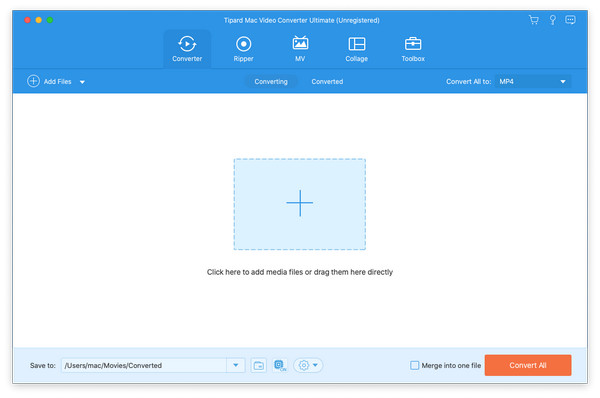
Anpassa QuickTime-videor på Mac
Klicka Redigera att rotera, beskära, förbättra videoeffekter, lägga till en vattenstämpel och göra andra videoredigeringsuppgifter med förhandsgranskningsfönstret. Du kan också upptäcka att detta program kan fungera som en MP3 till M4A-omvandlare.
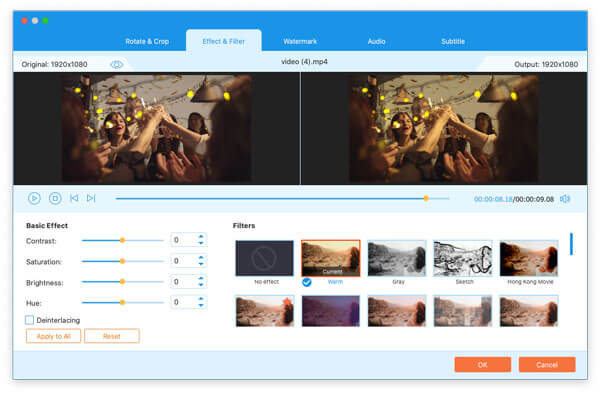
Konvertera MOV till MP4 förlustfri på Mac
Välj "MP4" genom att öppna rullgardinsmenyn efter "Konvertera alla till". Du kan ställa in utdatamappen för att spara konverterade MP4-filer genom att klicka på rullgardinsikonen bredvid "Spara till" och välja "Bläddra och välj mapp". Tryck på "Konvertera alla" för att konvertera QuickTime MOV till MP4 med kvalitetsförlustfri på Mac.
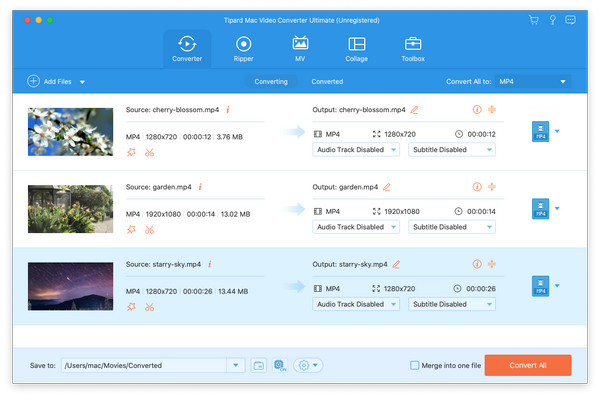
Del 2: Hur konvertera QuickTime MOV till MP4 gratis
Det finns MOV till MP4 freeware som låter dig konvertera QuickTime MOV video till MP4 gratis. Du får inte så mycket videoredigeringsfunktioner som professionella videokonverterare gör. Men det gör att du kan konvertera MOV till MP4 på Mac.
Metod 1. Hur man konverterar MOV till MP4 med Free MP4 Converter
Gratis MP4 Converter gör det möjligt för användare att konvertera alla videor till MP4-format gratis. Och sedan kan du mata ut konverterade MP4-videor för uppspelning på iPhone 12/11 / XS / XR / X / 8/7/6, iPad och andra iOS-enheter direkt. Gratis MP4 Converter erbjuder också videoredigeringsfunktioner. Så du kan anpassa MOV-video som ska anpassas före MP4-konvertering.
Steg 1: Ladda MOV-videor till Free MP4 Converter på Mac
Gratis nedladdning Gratis MP4 Converter från iTunes. Starta programmet och klicka på "Lägg till fil" för att bläddra MOV-filer. Tryck på "Redigera" för att gå in i videoredigeringsgränssnittet för att anpassa MOV-videoeffekter om det behövs.
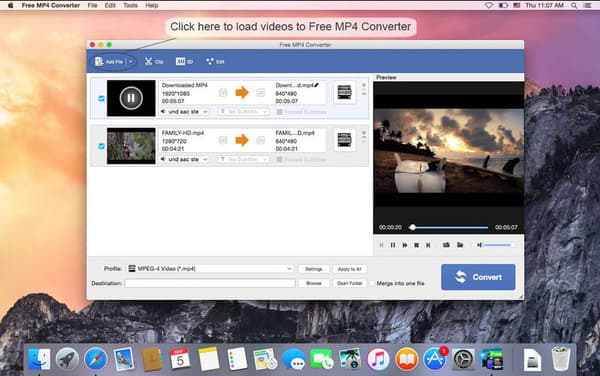
Steg 2: Konvertera MOV till MP4 på Mac gratis
Välj "MP4" som utgångsformat från rullgardinsmenyn "Profil". Tryck på "Browse" knappen nedan för att ställa in målmappen. Tryck på "Convert" till batch konvertera MOV till MP4 på Mac med Free MP4 Converter.
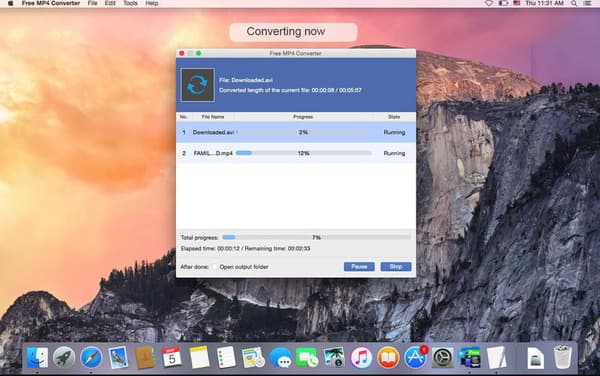
Metod 2. Hur man konverterar MOV till MP4 med QuickTime 7 Pro
Om du redan har installerat QuickTime-spelare, blir det lättare att få saker QuickTime 7 Pro. QuickTime 7 Pro är den äldre versionen du behöver ladda ner igen. Efter det kan du använda din registreringsnyckel för Pro-versionen för att aktivera den. Så att konvertera MOV till MP4 med QuickTime 7 Pro är en annan gratis metod. Du kan till och med kombinera och konvertera flera GIF till en MOV video.
Steg 1: Öppna MOV-fil med QuickTime 7 Pro
När du har installerat QuickTime 7 Pro på din Mac, välj "Öppna fil" från rullgardinsmenyn "Arkiv". Om din MOV-fil öppnas med den nya versionen av QuickTime kan du högerklicka på MOV-filen, välj "Öppna med" och använd sedan QuickTime 7 Pro för att öppna MOV-video.
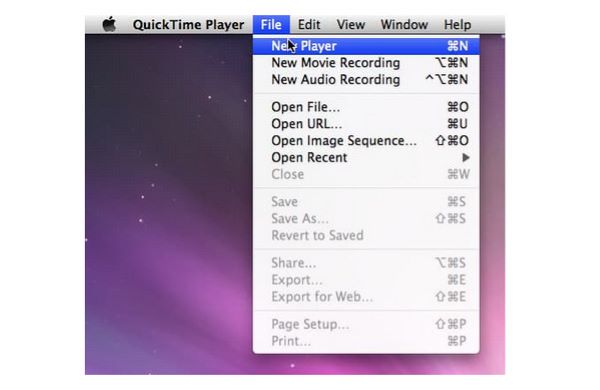
Steg 2: Konvertera MOV till MP4 på Mac med QuickTime 7 Pro
Välj "Exportera" från "Fil" -listan. Du måste registrera dig för att komma åt den här funktionen. Välj "Movie to MPEG-4" för att spara QuickTime MOV video till MP4 format. Tryck på "Spara" för att börja konvertera MOV till MP4 på Mac gratis.
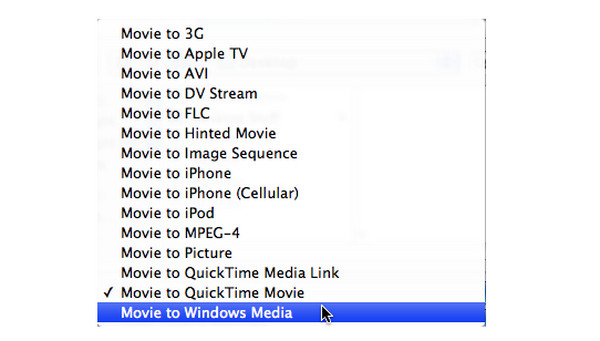
Metod 3. Hur man konverterar MOV till MP4 med iMovie
iMovie är inte bara en gratis videospelare och redaktör, du kan också konvertera MOV till MP4 gratis i snabb hastighet. Öppna bara din App Store för att gratis ladda ner iMovie för MOV till MP4-videokonvertering.
Steg 1: Importera MOV till iMovie på Mac
Tryck på "Download" -ikonen för att importera MOV-filer från skrivbordet. Välj ikonen "Output" för att klicka på "File" -knappen. Byt namn på din QuickTime MOV-video i rutan "Spara som".
Steg 2: Få konverterad MOV till MP4-fil med iMovie
Tryck på "Spara" -knappen, och sedan kommer du att se framåtikonen som visar MOV-filens exporterande grad. Vänd till din MP4-fil och kontrollera om filändelsen har varit .mp4 eller inte.
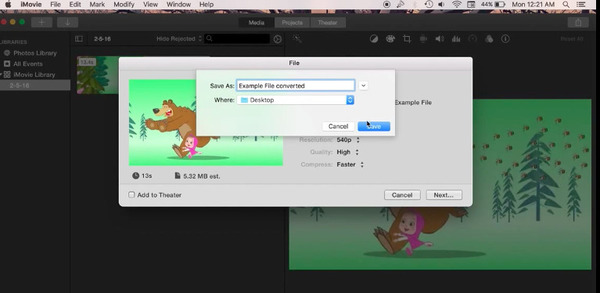
Del 3: Online metod för att konvertera QuickTime MOV till MP4
Att konvertera en MOV till en MP4 direkt kan du använda online MOV till MP4-omvandlare på ett fritt sätt. Och OnlineConvert stöder konverteringen mellan mer än 200 olika format, inklusive MOV till MP4 konvertering online. Trots att du konverterar MOV till MP4 online kan du enkelt justera bildvideoförhållandet, videoupplösningen och andra inställningar.
Steg 1: Ladda upp QuickTime MOV-filer från Dropbox, Google Drive och någon annanstans.
Steg 2: Hantera "Välj alternativ" till mail konverterade MP4-filer eller skicka till molnlagring.
Steg 3: Klicka på "Starta konvertering" för att konvertera MOV till MP4 gratis online. Du kan också konvertera MOV och MP3 med bild- eller videoinnehåll.
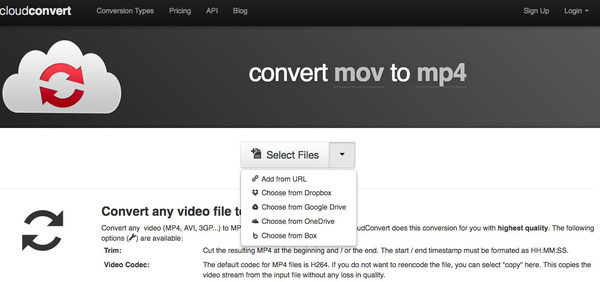
Del 4: Vanliga frågor om konvertering av MOV till MP4 på Mac
Finns det ett gratis sätt att konvertera MOV till MP4?
Ja. Du kan ladda ner och installera Tipard Video Converter Ultimate att ändra MOV till MP4 på Mac-datorer gratis. Klicka på knappen Lägg till filer för att importera din MOV-fil, välj MP4-formatet och klicka på knappen Konvertera alla för att avsluta konverteringen.
Hur konverterar jag MOV till MP4 på iPhone?
Det finns många videoomvandlare på iPhone som du kan använda för att enkelt förvandla MOV till MP4. Ta att använda Media Converter-appen som ett exempel: installera den här appen på din iPhone, välj knappen Importera filer och Importera från fotobibliotek för att lägga till MOV-filen, sedan ska du trycka på lägg till MOV-fil och välj Format för att välja MP4, senare kan välja Konvertera för att börja konvertera.
Är MOV detsamma som MP4?
Nej, MOV och MP4 är två olika format. MP4 har lägre kvalitet och mindre storlek än MOV. Och MP4 används mer än MOV.
Slutsats
Sammantaget kan du konvertera MOV till MP4 på Mac i batch eller separerade utan att förlora kvalitet genom alla videokonverterare som nämns ovan. Om du fortfarande har något svårt att förstå om QuickTime MOV till MP4-konverteringar, kan du lämna meddelanden nedan eller kontakta oss gärna.







